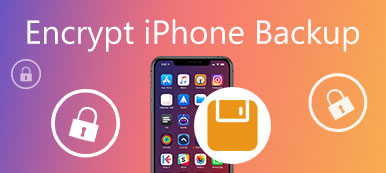Cuando vaya al extranjero o desee cambiar su número de teléfono, es posible que deba reemplazar su tarjeta SIM original por una nueva. Si tiene tal demanda, necesita saber cómo quitar la tarjeta SIM del iPhone. En este artículo, presentaremos la mejor manera de quitar la tarjeta SIM del iPhone en detalle, así como la preparación que debe hacer antes de retirar la tarjeta SIM del iPhone. También enumeramos la mejor manera de hacer una copia de seguridad de los datos de la tarjeta SIM del iPhone. ¡Solo lee este artículo y obtén estas formas ahora!

- Parte 1: Prepárese para quitar la tarjeta SIM del iPhone
- Parte 2: Cómo quitar la tarjeta SIM del iPhone
- Parte 3: Cómo hacer una copia de seguridad de los datos para la tarjeta SIM del iPhone
Parte 1: Prepárese para quitar la tarjeta SIM del iPhone
Antes de retirar su tarjeta SIM del iPhone, necesita hacer algunos preparativos. Por ejemplo, necesita tener una herramienta de eliminación. Cuando compra un dispositivo desbloqueado, puede obtener la herramienta de eliminación en la caja en algunos países. De lo contrario, también puede utilizar un clip pequeño y doblado. Y si está usando un clip, primero debe enderezar el extremo largo hasta que sobresalga, de modo que pueda insertarlo en el orificio de la bandeja SIM. Si no tiene una herramienta de eliminación de este tipo y desea utilizar otras herramientas en su lugar, debe tener cuidado y no destruir su iPhone.
En la parte superior del iPhone, entre la toma de auriculares y el botón de encendido.
La bandeja de la tarjeta SIM está en el lado derecho de su iPhone, también está en el lado opuesto a su interruptor de silencio y botones de volumen.
- Para iPhone original y iPhone 3G y 3GS:
- Para iPhone 4S y posteriores:
Parte 2: Cómo quitar la tarjeta SIM del iPhone
Una vez que haya realizado estos preparativos, puede comenzar a retirar la tarjeta SIM del iPhone.
Paso 1: Primero, debe insertar la herramienta de extracción suavemente en la pequeña abertura de orificio de la bandeja de la tarjeta SIM.
Paso 2: Ahora debe aplicar una pequeña cantidad de presión y luego la bandeja de la tarjeta SIM de su iPhone saldrá del dispositivo. (Tenga cuidado, no necesita aplicar presión en ángulo, solo en la dirección del agujero).
Paso 3: Cuando se extrae la bandeja de la tarjeta SIM, solo sostenga la bandeja de la tarjeta SIM y tire de ella hacia afuera.
Paso 4: Obtenga la nueva tarjeta SIM y colóquela en la bandeja de la tarjeta SIM. Y debe asegurarse de haber colocado la nueva tarjeta SIM en el lugar correcto.
Paso 5: Ahora puede volver a colocar la bandeja de la tarjeta SIM en su iPhone. Y debe asegurarse de que la bandeja de la tarjeta SIM esté colocada en el lugar correcto. O su iPhone no se conectará a ninguna red celular.

Parte 3: Cómo hacer una copia de seguridad de los datos para la tarjeta SIM del iPhone
Si teme perder los datos de su iPhone después de finalizar el proceso de extracción de la tarjeta SIM del iPhone, puede elegir hacer una copia de seguridad de los datos de la tarjeta SIM del iPhone. Aquí le recomendamos Apeaksoft Respaldo y restauración de datos de iOS para ti. Es uno de los mejores programas que puede usar para hacer copias de seguridad y restaurar sus datos de iOS de una manera fácil. Apoya a respalda tu iPhone a la computadora con un solo clic y puede restaurar la copia de seguridad en cualquier dispositivo iOS sin pérdida de datos. Además, le proporciona dos modos para realizar copias de seguridad de sus datos, incluida la copia de seguridad estándar y la copia de seguridad cifrada. Puede elegir el modo adecuado según sus necesidades. Ahora puede seguir los siguientes pasos para aprender cómo hacer una copia de seguridad de los datos de la tarjeta SIM del iPhone.
Paso 1: Descargar copia de seguridad y restauración de datos de iOS
Primero, vaya al sitio web oficial de Apeaksoft, descargue e instale Restauración y restauración de datos de iOS en su computadora.

Paso 2: Conectar iPhone a la computadora
Elija iOS Data Backup. Luego, conecta tu iPhone a la computadora a través de un cable USB. Aquí se proporcionan dos opciones, Copia de seguridad estándar y Copia de seguridad cifrada.

Paso 3: Elija el modo de copia de seguridad
Si elige Copia de seguridad estándar y luego hace clic en Iniciar, este software le proporcionará todos los tipos de archivos para que realice una copia de seguridad. Si elige Copia de seguridad cifrada, se le pedirá que establezca una contraseña. Y debe mantener bien la contraseña, ya que es necesaria cuando restaura datos desde una copia de seguridad cifrada. Entonces usted es capaz de elegir los tipos de archivos.

Paso 4: Iniciar la copia de seguridad de datos
Cuando termine de elegir los tipos de archivos, haga clic en el botón Siguiente y elija la carpeta de destino donde desea guardar la copia de seguridad. Entonces, este potente software de copia de seguridad comenzará a realizar una copia de seguridad de los datos seleccionados de inmediato.

Paso 5: Haga clic en Aceptar y ver copia de seguridad
Cuando finalice la copia de seguridad, puede hacer clic en Aceptar y ver sus archivos de copia de seguridad. Y en esta interfaz, puede elegir hacer una copia de seguridad más o restaurar los datos de iOS.

Conclusión
Cuando quieras sacar tu tarjeta SIM original de tu iPhone, o quieras reemplazar la vieja con la nueva tarjeta SIM, llegas al lugar correcto. En este artículo, puede obtener la forma de quitar la tarjeta SIM del iPhone, así como la mejor manera de hacer una copia de seguridad de los datos de la tarjeta SIM del iPhone con Apeaksoft iOS Data Backup & Restore. Si aún tiene preguntas, contáctenos. Espero que pueda obtener algo útil de este artículo.